- Desbloquear Apple ID
- Ignorar bloqueio de ativação do iCloud
- Ferramenta de desbloqueio do Doulci iCloud
- Desbloqueio de Fábrica iPhone
- Ignorar a senha do iPhone
- Redefinir senha do iPhone
- Desbloquear Apple ID
- Desbloquear iPhone 8 / 8Plus
- Remoção de bloqueio do iCloud
- Desbloqueio do iCloud Deluxe
- Lock Screen iPhone
- Desbloquear iPad
- Desbloquear iPhone SE
- Desbloquear iPhone Tmobile
- Remover senha de ID da Apple
3 dicas para iPhone bloqueado conectar ao iTunes
 atualizado por Lisa Ou / 07 de setembro de 2021 16:30
atualizado por Lisa Ou / 07 de setembro de 2021 16:30O iPhone está bloqueado e uma mensagem aparece na tela dizendo que iPhone está desabilitado Conectar ao iTunes?
Quando você vê iPhone bloqueado conectar ao iTunes, você deve conectar seu iPhone ao computador e usar o iTunes para corrigir o problema. E se você não tiver um computador por perto? Esta postagem conta 3 maneiras eficazes de lidar com a situação de bloqueio de conexão do iPhone ao iTunes.
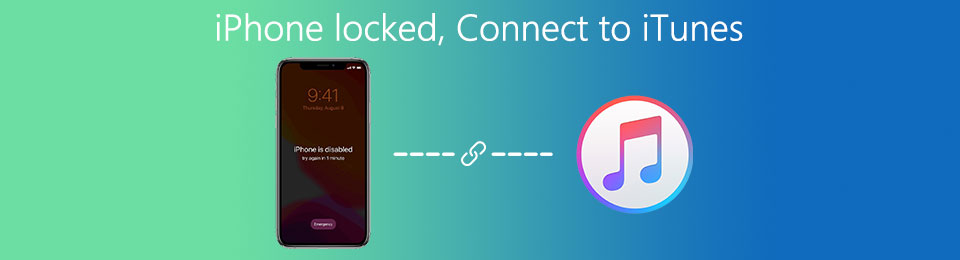

Lista de guias
Parte 1. iPhone bloqueado conectar ao iTunes
Se você digitar o código de bloqueio de tela do iPhone errado muitas vezes, o serviço de segurança da Apple o bloqueará de mais operações por um curto período. Você pode ver uma mensagem informando que O iPhone está desativado, tente novamente em X minutos. Se você continuar inserindo algumas senhas erradas, o iPhone será bloqueado e desativado. Você precisa conectá-lo ao iTunes para desbloquear. Nesse caso, você será avisado que, iPhone está desabilitado Conectar ao iTunes.
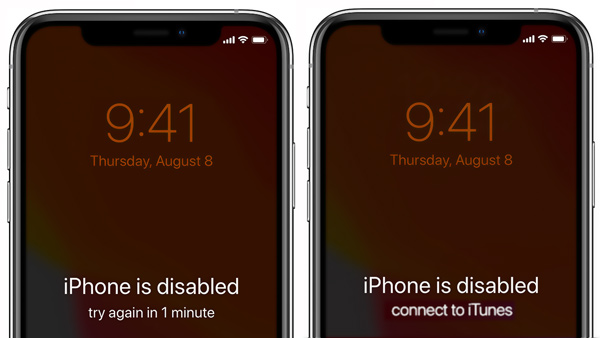
Primeiro, você deve conectar seu iPhone ao iTunes para desbloquear o dispositivo iOS, conforme solicitado. Certifique-se de ter o iTunes instalado em seu computador e de estar usando a versão mais recente. Em seguida, você pode seguir as etapas abaixo para desbloquear o iPhone desativado.
Passo 1Quando você enfrenta o iPhone bloqueado conectar ao iTunes problema, você deve conectar o iPhone a um computador e iniciar o iTunes. Considerando que você não pode desbloquear este iPhone desativado, então você deve coloque o iPhone em modo de recuperação.

Passo 2O iTunes detectará que seu iPhone está com problemas e no modo de recuperação. Seu iPhone precisa ser atualizado ou restaurado para resolver o problema. Você tem 2 opções, Atualizar e Restaurar.

Passo 3Você pode tentar usar o Restaurar opção para desbloquear seu iPhone desativado. Após a restauração, todos os dados e configurações anteriores neste dispositivo iOS serão apagados. Você precisa restaurar vários dados iOS através do iCloud ou iTunes.
FoneLab Ajuda a desbloquear a tela do iPhone, remove o Apple ID ou sua senha, remove o tempo da tela ou a senha de restrição em segundos.
- Ajuda a desbloquear a tela do iPhone.
- Remove o ID da Apple ou sua senha.
- Remova o tempo da tela ou a senha de restrição em segundos.
Parte 2. Melhor maneira de consertar o iPhone desativado / bloqueado Conecte ao iTunes
Quando você vê o iPhone está desabilitado Conectar ao iTunes mensagem na tela do seu iPhone, e você fica bloqueado permanentemente, além de conectar o iPhone ao iTunes, você também pode contar com alguma ferramenta profissional para desbloquear seu iPhone desativado. Aqui, recomendamos fortemente o poderoso Desbloqueador iOS para você desbloquear o iPhone sem o iTunes e a senha de bloqueio de tela original.
Passo 1Clique duas vezes no botão de download acima e siga as instruções para instalar gratuitamente e executar este software de desbloqueio do iPhone em seu computador. Quando você entra, você pode ver 3 recursos oferecidos lá, Limpar código de acesso, Remover ID Apple e Tempo de tela.

Passo 2Use o Limpar código de acesso recurso para apagar sua senha esquecida do iPhone. Conecte seu iPhone ao computador com um cabo USB. Depois que o iOS Unlocker reconhecer o seu iPhone, ele exibirá algumas informações básicas sobre ele. Verifique essas informações e clique em Início botão.

Passo 3Este desbloqueador do iPhone começará a baixar um pacote de firmware para o desbloqueio do iPhone desativado. Quando você vê o Baixando com sucesso mensagem, você pode simplesmente clicar no Destravar botão para desbloquear o iPhone.

Passo 4Na próxima Confirmação de desbloqueio interface, você deve entrar 0000. Então clique no Destravar botão para desbloquear seu iPhone com facilidade.

Parte 3. Desbloqueie o iPhone quando ele disser Conecte-se ao iTunes sem computador
Se você não tiver um computador por perto ou se o seu iPhone não for reconhecido pelo iTunes, você também pode contar com o Encontre o iPhone recurso para iPhone de reposição de fábrica e desbloqueie-o.
Passo 1No seu navegador da web e vá para o oficial iCloud local. Se você não tiver um computador por perto, pode abrir o site do iCloud em um telefone celular. Faça login em sua conta do iCloud e escolha o Encontre o iPhone opção.
Passo 2Clique Todos os dispositivos e selecione o seu iPhone bloqueado na lista. Clique Apagar o iPhone para apagar tudo no seu iPhone bloqueado, incluindo a senha de bloqueio de tela. Você precisa inserir o seu Senha Apple ID para confirmar a operação.

Quando o processo for concluído, você pode desbloquear o iPhone sem nenhuma senha. Você pode recuperar o acesso a ele, configurar o iPhone e obter todos os tipos de arquivos do iOS de um arquivo de backup do iCloud ou iTunes.
FoneLab Ajuda a desbloquear a tela do iPhone, remove o Apple ID ou sua senha, remove o tempo da tela ou a senha de restrição em segundos.
- Ajuda a desbloquear a tela do iPhone.
- Remove o ID da Apple ou sua senha.
- Remova o tempo da tela ou a senha de restrição em segundos.
Parte 4. FAQs do iPhone Locked Connect to iTunes
Pergunta 1. Posso entrar em um iPhone bloqueado com Siri?
Não. Sem uma senha de bloqueio de tela correta, Touch ID ou Face ID, você não pode desbloquear um dispositivo iOS como iPhone ou iPad. A Siri não pode ajudá-lo a contornar o bloqueio de tela do seu iPhone.
Pergunta 2. O que significa o iPhone desabilitado para conectar ao iTunes?
Quando você digita a senha errada muitas vezes, a Apple deixa você com um iPhone desativado. Para proteger o dispositivo iOS de uma possível tentativa de hacking, você será solicitado a conectar seu iPhone desativado ao iTunes no momento.
Pergunta 3. Como evitar um iPhone bloqueado ou desativado?
Além da senha normal de 4 ou 6 dígitos, você pode definir o Touch ID ou o Face ID para ajudá-lo a se identificar rapidamente e desbloquear o iPhone. Para evitar um iPhone desativado, você pode usar seu dedo ou rosto para desbloquear seu dispositivo iOS.
Conclusão
iPhone bloqueado conectar ao iTunes? Você pode aprender três dicas úteis para lidar com a situação em que seu iPhone está desabilitado e você será solicitado a conectá-lo ao iTunes. Você pode selecionar seu método preferido para acessar um iPhone bloqueado ou desativado.
FoneLab Ajuda a desbloquear a tela do iPhone, remove o Apple ID ou sua senha, remove o tempo da tela ou a senha de restrição em segundos.
- Ajuda a desbloquear a tela do iPhone.
- Remove o ID da Apple ou sua senha.
- Remova o tempo da tela ou a senha de restrição em segundos.
